
ターゲットディスプレイモードって?iMacを外部ディスプレイー化
こんにちは。INSTAHACKの飯田です。
この記事では、iMacを外部ディスプレイー化(セカンドディスプレイ)する、ターゲットディスプレイモードについて解説します。
ターゲットディスプレイモードって?
ターゲットディスプレイモードとは、 Macをdisplayportまたは、thunderbolt2でiMacに接続することで、iMacを外部ディスプレイとして使うことができるiMacの機能名です。
対応するiMacは、旧世代のもの限られており、世代によって、displayport、またはthunderbolt2で接続します。
この機能についての詳しい説明は、こちらのAppleのサイトのページあります。
準備:iMacを外部ディスプレイー化する
iMacを外部ディスプレイーとして使用するのは、アダプタ・ケーブルの準備が必要になってくると思います。
準備にあたり、注意したい点・私の環境例をまとめました。ご自身の環境が対応しているかどうか確認と、購入する必要があるものを確認しましょう。
注意したい点
以下にまとめた注意点をひとまず確認することをおすすめします。
1. あなたのiMacが対応しているか確認
2. ポートを確認
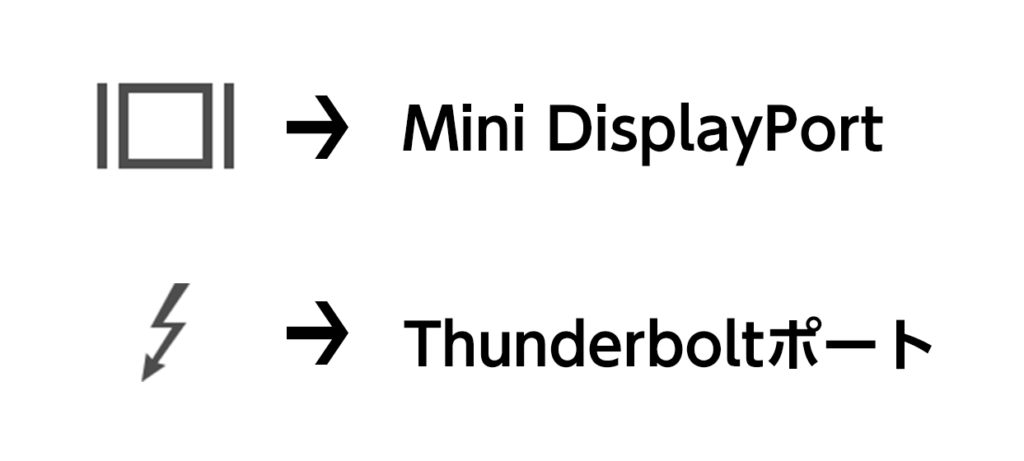
・Mini DisplayPortと、Thunderbolt2ポートは同じ形状をしているので注意が必要です!
3. 2016年発売モデル以降のMacbook Proは、変換アダプタが必要
2016年モデル以降のMacbook Proは、Thunderbolt 2 ポートは非搭載のため、搭載するThunderbolt 3をThunderbolt 2 に変換するアダプタ、Apple Thunderbolt 3(USB-C)- Thunderbolt 2アダプタ を使用する必要があります。
私の環境
ご参考までに私の使用環境をお知らせします。
Macbook Pro 13inch (2018) モデルに、iMac 27 inch (2013) を接続しているという構成です。
iMac 27 inch (2013)は、Thunderbolt2ポートを搭載します。
このように接続し、動作しています。
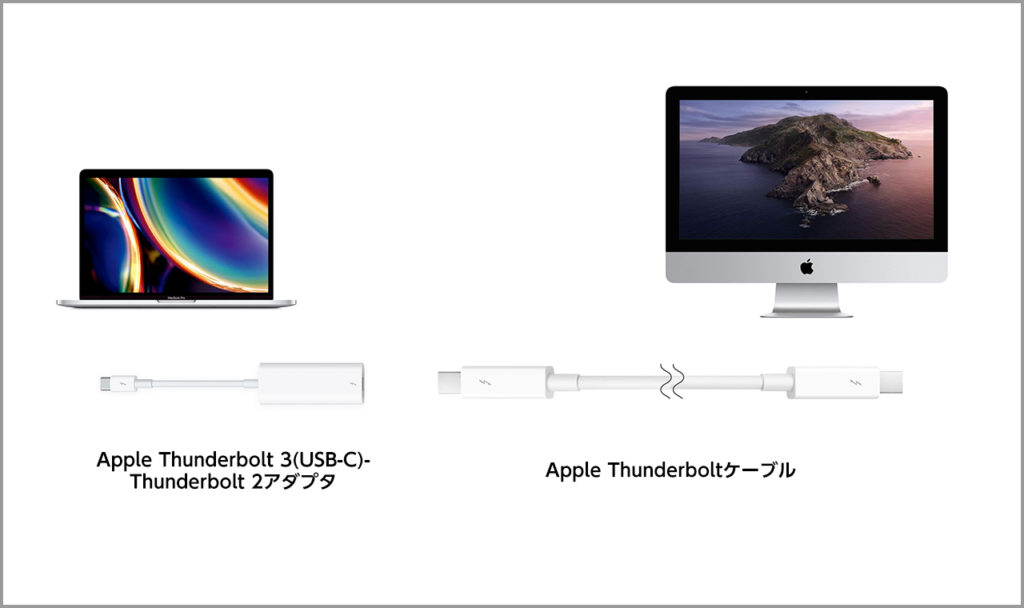
Macbook Pro 13inch に Apple Thunderbolt 3(USB-C)- Thunderbolt 2アダプタ を接続し、そこからThunderbolt 2ケーブルで iMac に接続。
iMacと接続。ターゲットディスプレイモードを実行
ケーブル・アダプタの購入準備などをすませましたら、macとiMacをつないでみましょう。
ケーブルの接続が完了したら、iMacのキーボードでCommand+F2キーを押します。
Command+F2キーは、ターゲットディスプレイモードをON/OFFするためのコマンドです。
Command+F2キーを押すことで、画面が切り替わり接続元のmacの外部ディスプレイとして認識することが確認できると思います。
接続を切るには、もう一度iMacのキーボードでCommand+F2キーを押しましょう。
接続の不具合
私の場合、接続ができたり、できなかったりと不安定な状態がありました。
その解決方法については、こちらにまとています。
旧世代のiMacに搭載されている機能であるターゲットディスプレイモード。とても便利で私はいまだに使っています。しかし度々、接続ができない、認識しているようだが、画面が黒いままで表示されないといった現象が発生し困っていました。この問題を解消す[…]
Windowsとは接続できない?
Windowsと接続している方がいました。
こちらの動画では、iMac(27-inch,Mid 2010) と、Thinkpad X220(Win10) との組み合わせで、Mini DisplayPortケーブルで接続しているようです。
この紹介動画をみてみますと、Mini DisplayPortを搭載するiMacの場合は、Windowsとの接続も可能のようです。
この場合は、MiniDisplayPortケーブル(Mini DP-Mini DP)や、MiniDisplayPortケーブル(Mini DP-DP)での接続になると思います。
まとめ
iMacをMacの外部ディスプレイーとして使う方法、ターゲットディスプレイモードについて解説しました。
お家に対応のiMacがある場合は、ぜひ活用してみてください。
Thunderbolt搭載のiMacの場合:
Thunderbolt 3 を Thunderbolt 2 に変換するアダプタ
ケーブル(0.5m)
ケーブル(1.0m)
ケーブル(2.0m)
Mini DisplayPort搭載の27インチiMacの場合:
Thunderbolt3を搭載するMacと、mini displayportを搭載するiMacの接続用
Cable Matters USB C Mini DisplayPort 変換ケーブル 4K 60Hz 1.8m USB Type C Mini Displayport USB-C Min...




